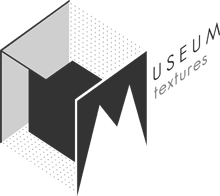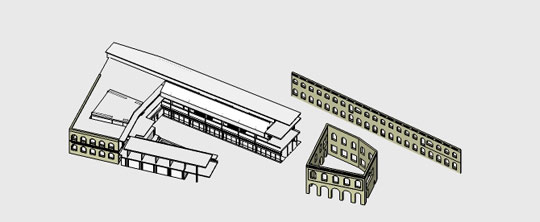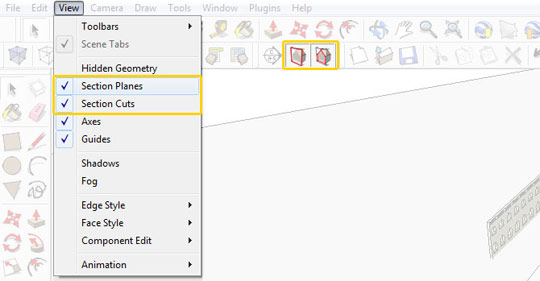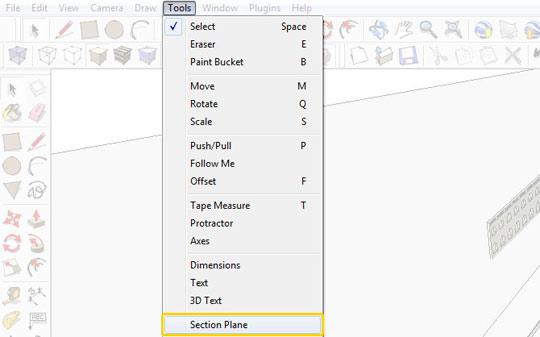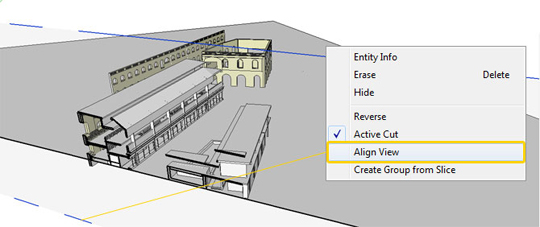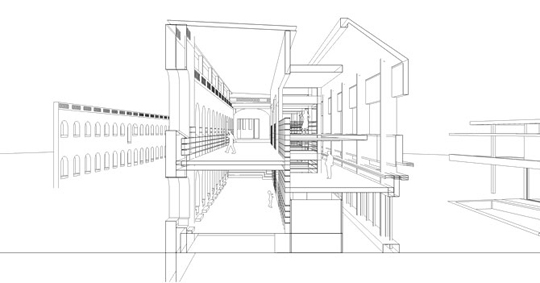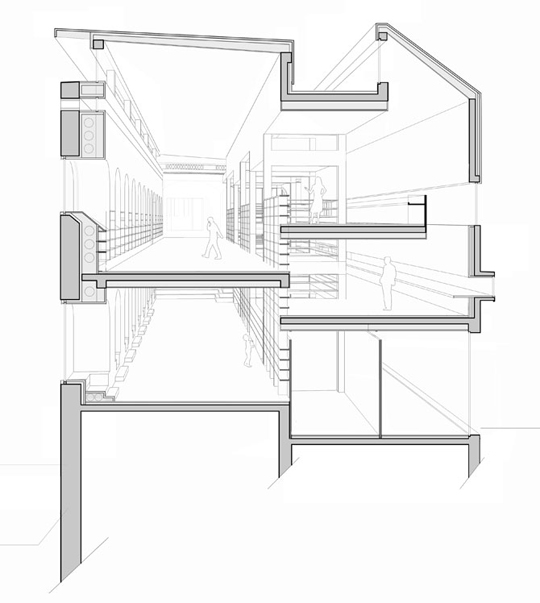Coupe Perspective sur Sketchup
Ce tutoriel vous aidera à faire une coupe en perspective sur Sketchup, un logiciel de 3d simple d’utilisation, de plus en plus utilisé dans le domaine de l’architecture. La coupe perspective est un moyen de représenter un projet, d’architecture par exemple, de façon à ce que l’objet soit coupé, et que soit représenté en perspective tout ce qui est situé derrière la ligne de coupe.
1. Activer la visualisation des Plans de section et Coupes
Avant de créer un plan de section, il faut activer la visualisation des plans de section et des coupes dans Sketchup. Pour cela il faut simplement cocher les lignes correspondantes des menus.
- Version Française de Sketchup : Affichage / Plans de section et Affichage / Coupes.
- Version Anglaise de Sketchup : View / Section Planes et View / Section Cuts.
2. Créer un plan de section
Vous pouvez à présent créer votre nouveau plan de section. Il suffit de sélectionner l’outil « plan de section » et de le placer le long d’un plan existant sur votre modèle 3d, pour qu’il soit correctement orienté. Il est ensuite possible de sélectionner et de bouger le plan se section. Si vous rencontrez des problèmes pour orienter votre plan de section, vous pouvez créer une face dans votre modèle sketchup qui représentera la coupe que vous souhaitez obtenir, placez ensuite le plan de section sur cette face, puis supprimer la face.
- Version Française : Outils / Plan de section
- Version Anglaise : Tools / Section Plane
3. Aligner la vue avec le plan de section
Pour obtenir une coupe perspective sur sketchup quand le plan de section a déjà été crée, il faut aligner la vue avec le plan de section.
- Clic droit sur le plan de section puis sélectionner Aligner la vue (Align view en Anglais).
4. Cadrer la coupe perspective
Quand la vue est alignée avec le plan de section, il ne reste qu’a régler quelques détails.
- Vérifier que la caméra est placée en mode Perspective.
- Zoomer et cadrer selon la vue souhaitée.
- Replacer éventuellement la hauteur des yeux à 1m65 du niveau de référence (norme pour une vision à hauteur humaine).
5. Exporter et retoucher la coupe perspective
Quand la coupe est bien cadrée, il suffit d’exporter l’image en .jpg et éventuellement de la retoucher sur un logiciel comme Photoshop ou Gimp pour améliorer la lisibilité du document. Il est donc possible de pocher les zones coupées, ajouter des détails techniques, ou même de fusionner une coupe faite sur Autocad avec le dessin 3D Sketchup.
- Fichier / Exporter / Graphique 2D (.jpg)